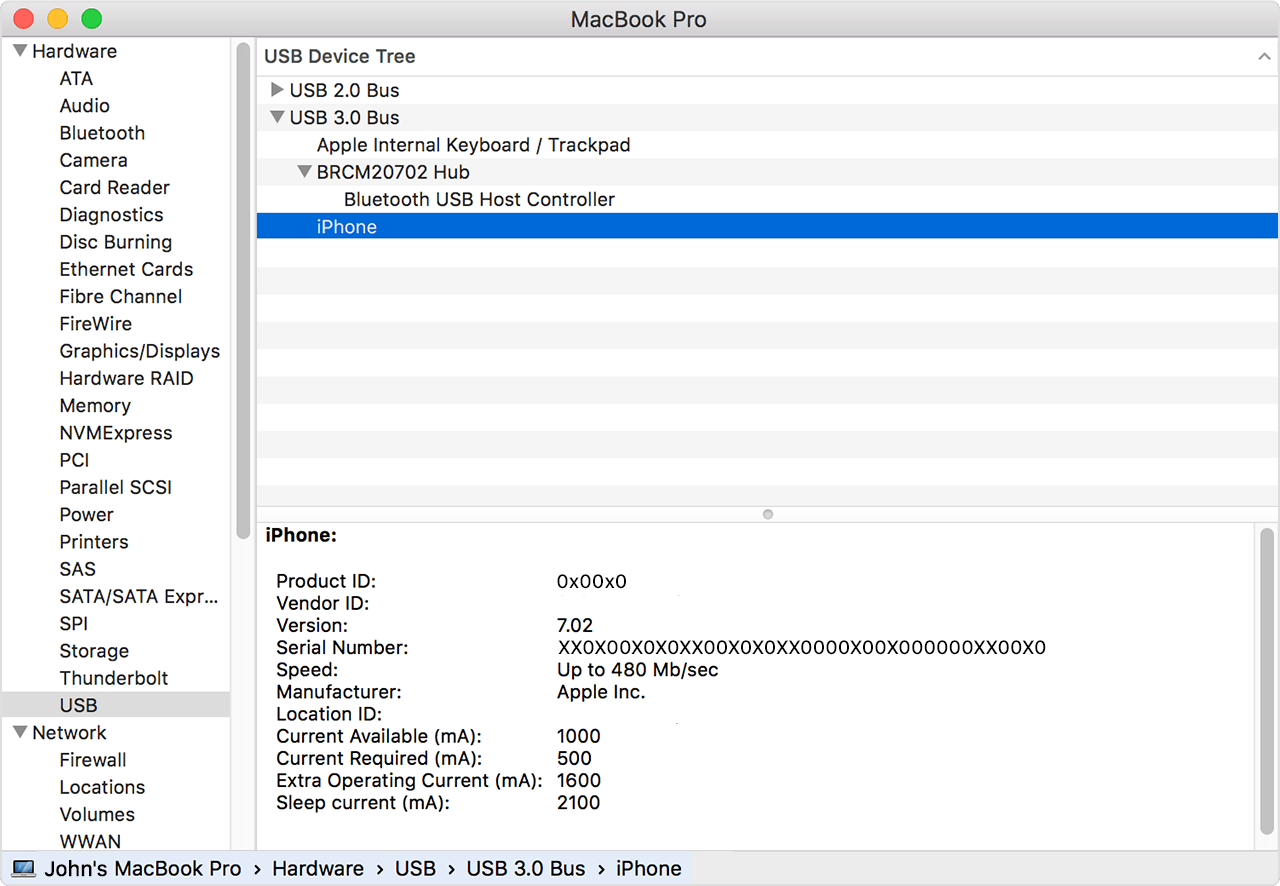iTunes là công cụ không thể thiếu đối với người sử dụng iDevice, tuy nhiên ở một số trường hợp, khi cắm cáp kết nối vào máy tính nhưng iTunes không nhận ra thiết bị thì phải làm thế nào? Mời các bạn xem các cách xử lí dưới đây.
Khi iTunes không nhận thiết bị iDevice của bạn, nó xuất hiện lỗi “0xE” hoặc lỗi không xác định thì hãy làm theo các bước dưới đây:
- Hãy chắc chắn rằng iTunes của bạn đang sử dụng phiên bản mới nhất bằng cách vào iTunes chọn Help > Check for Updates (nếu sử dụng Windows) hoặc kiểm tra cập nhật trong App Store nếu dùng Mac.
- Thiết bị của bạn phải được “bật” và chọn “Tin cậy” nếu trên màn hình iPhone, iPad, iPod hiện thông báo “Tin cậy máy tính này”.
- Sử dụng sạc cáp chính hãng hoặc các sản phẩm có chứng chỉ MFI.
- Khởi động lại thiết bị hoặc thử ở một máy tính khác.
Nếu các cách trên vẫn không thể giải quyết vấn đề của bạn thì hãy tiếp tục xem dưới đây, lưu ý có hướng dẫn cho máy tính Mac và máy tính Windows.
Nếu bạn sử dụng Mac:
- Chọn Option > Apple menu > System Information hoặc System Report.
- Chọn USB ở danh sách bên trái.
- Nếu bạn thấy thiết bị iPhone, iPad, iPod của bạn dưới danh sách USB Device Tree, hãy gỡ phần mềm bảo mật bên thứ ba (đây là lời khuyên của Apple, chi tiết xem tại đây).
Nếu bạn dùng Windows: hãy lưu ý rằng trên Windows có hai phiên bản một là bản tải về từ trang Apple.com, hai là bản từ Microsoft Store.
Đối với bản iTunes từ Microsoft Store:
- Ngắt kết nối thiết bị của bạn khỏi máy tính.
- Sau đó kết nối lại (cắm cable), và đóng iTunes nếu nó đang mở.
- Nhấn chuột phải vào nút Start của Windows và chọn Device Manager.
- Tìm đến Portable Devices và nhấn vào “>” để hiện danh sách thiết bị ra.
- Chuột phải vào thiết bị của bạn (ví dụ hình ảnh là Apple iPhone) và chọn Update Driver.
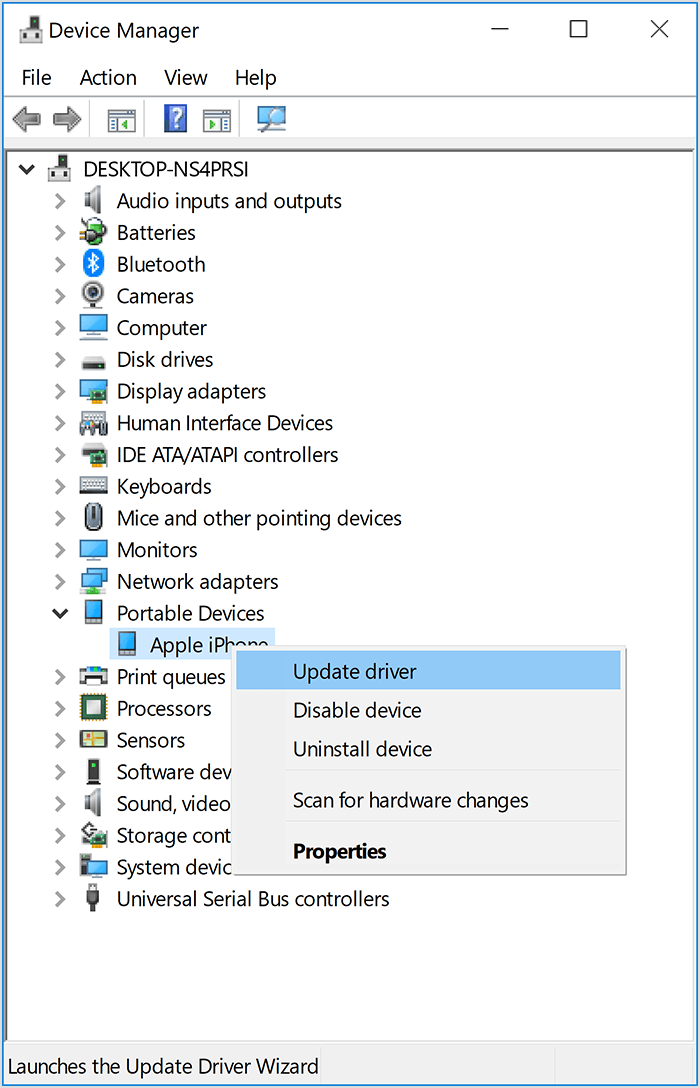
- Chọn mục “Search automatically for updated driver software.”
- Sau khi cài đặt xong, bạn hãy vào Setting > Update & Security > Windows Update và chắc chắn rằng máy tính đã cập nhật mới nhất.
- Mở lại iTunes và kiểm tra.
Đối với bản iTunes từ Apple:
- Ngắt kết nối thiết bị của bạn khỏi máy tính.
- Kết nối lại thiết bị, đóng iTunes nếu đang mở.
- Nhấn tổ hợp phím Windows + R để mở hộp thoại Run.
- Trong hộp thoại, copy và dán vào đoạn sau đây:
%ProgramFiles%\Common Files\Apple\Mobile Device Support\Driversvà OK. - Nhấn chuột phải vào
usbaapl64.infhoặcusbaapl.infvà chọn Install. 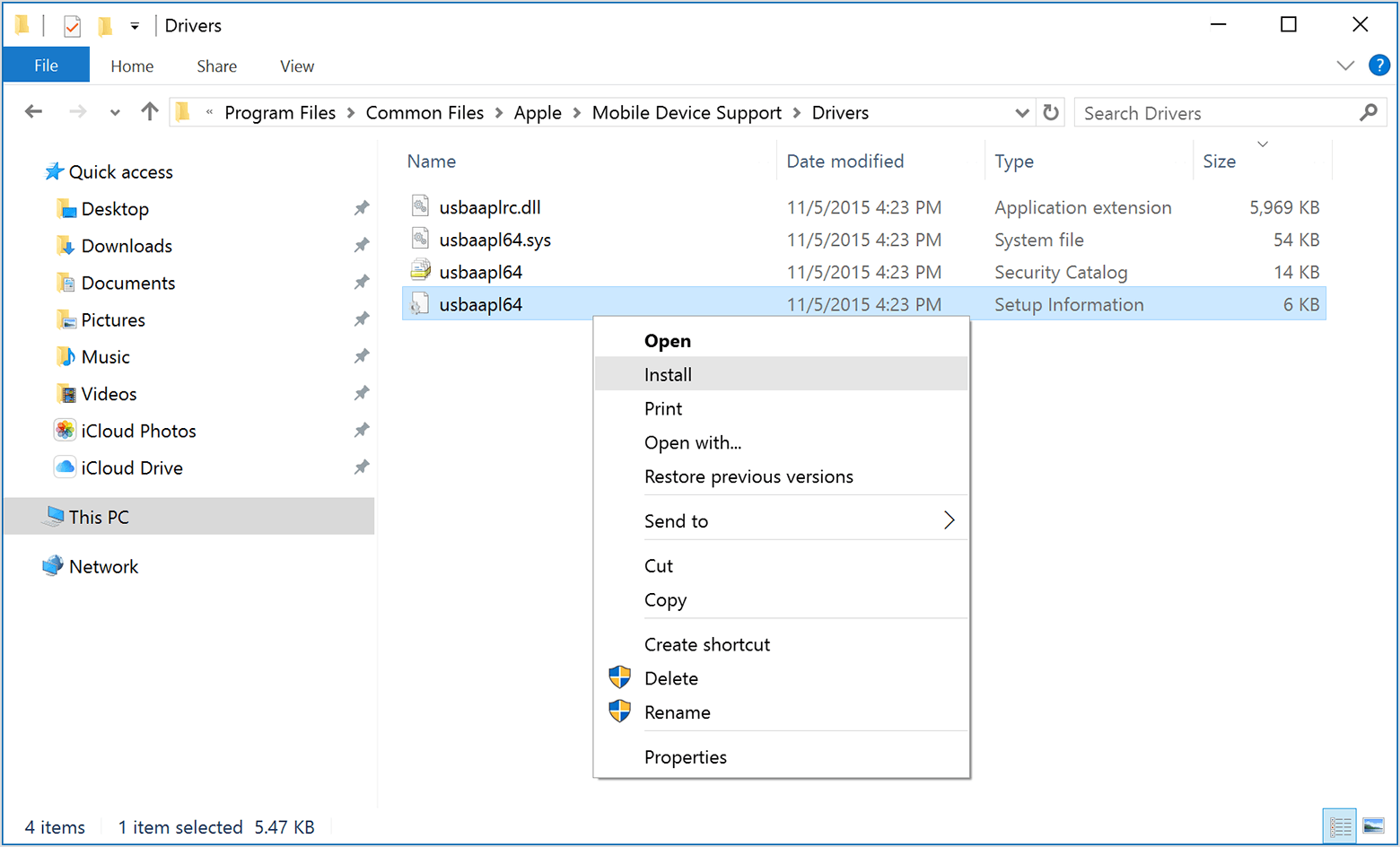
- Ngắt kết nối thiết bị iPhone, iPad, iPod của bạn và khởi động lại máy tính.
- Kết nối lai thiết bị và mở iTunes kiểm tra.
Chúc các bạn thành công, nếu có thắc mắc gì hãy để lại bình luận phía dưới.